
Şəxsi bir kompüter işlətmə prosesində, əməliyyat sistemini yükləmədən sabit diskin bölmələrini formatlaşdırmaq lazım olduqda bir vəziyyət mümkündür. Məsələn, OS əməliyyatında kritik səhvlərin və digər nasazlıqların olması. Bu halda mümkün variant BIOS vasitəsilə sabit format edir. Buradakı BIOS-un yalnız köməkçi bir vasitə və məntiqi bir hərəkət zəncirində bir əlaqə kimi həyata keçirdikləri aydın olmalıdır. Firmware-də HDD formatı hələ də deyil.
Bios vasitəsilə sabit disk format
tapşırığı yerinə yetirmək üçün, biz bir DVD və ya hər hansı bir müdrik PC istifadəçi ilə mağaza mövcuddur Windovs paylanması ilə USB sürücü lazımdır. Təcili yükləmə mediası yaratmağa da çalışaq.Metod 1: Üçüncü tərəf proqramından istifadə
BIOS vasitəsilə sabit bir diski formatlaşdırmaq üçün müxtəlif tərtibatçılardan bir çox disk menecerlərindən biri tətbiq oluna bilər. Məsələn, Aomei bölüm köməkçisi Standard Edition.
- Download, qurmaq və proqram run. Birincisi, Windows PE platformasında, əməliyyat sisteminin yüngül bir versiyasında yüklənə bilən bir vasitə yaratmalıyıq. Bunu etmək üçün, "bir bootable CD Marka" bölməsinə gedin.
- Yüklənə bilən medianın növünü seçin. Sonra "Get" düyməsini basın.
- Biz prosesin sonunda gözləyin. "Son" düyməsinə tamamlayın.
- PC-ni yenidən başladın və ilkin testdən sonra selete və ya ESC düyməsini basaraq BIOS-u daxil edin. Anakartın versiyasından və markasından asılı olaraq, digər seçimlər mümkündür: F2, Ctrl + F2, F8 və digərləri. Burada ehtiyacımız olan yüklənmənin prioritetini dəyişirik. Parametrlərdə dəyişiklikləri təsdiqləyin və firmware-dən çıxın.
- Windows əvvəlcədən qurulması mühiti yüklənir. Open Aomei Partition Assistant və bölmə "bölməsində Üslub" tapmaq, biz fayl sistemi daxil və "OK" düyməsinə basın.
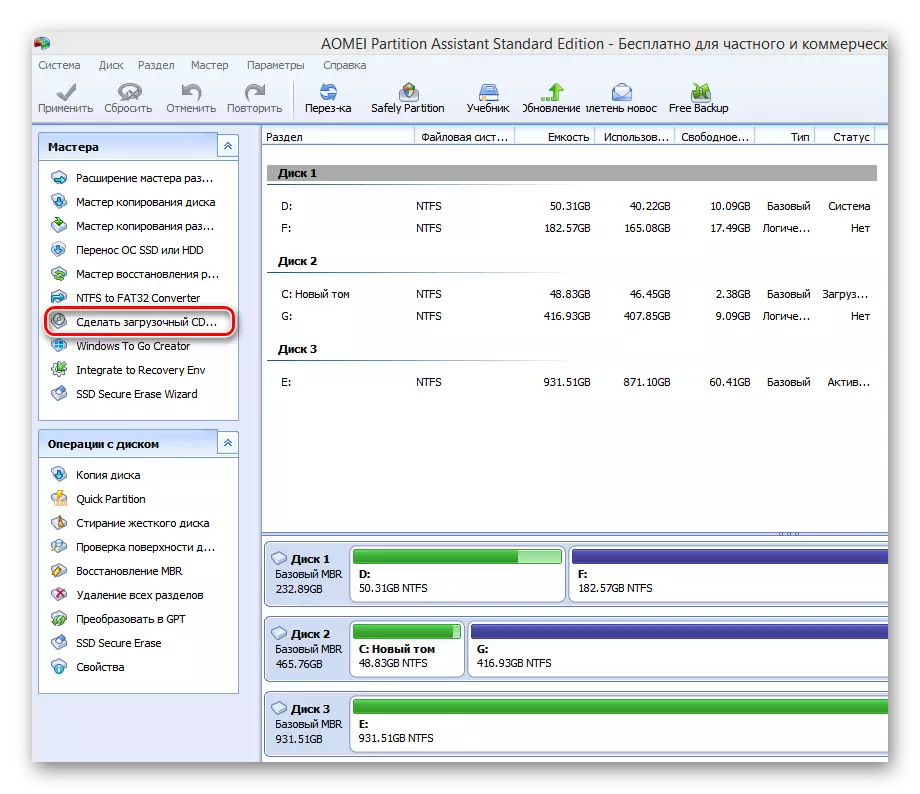
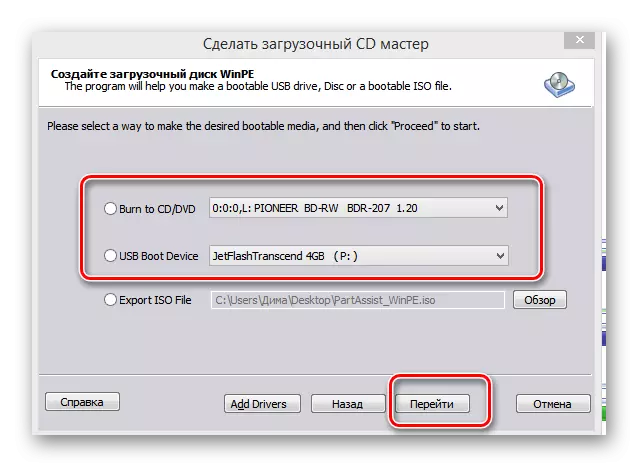
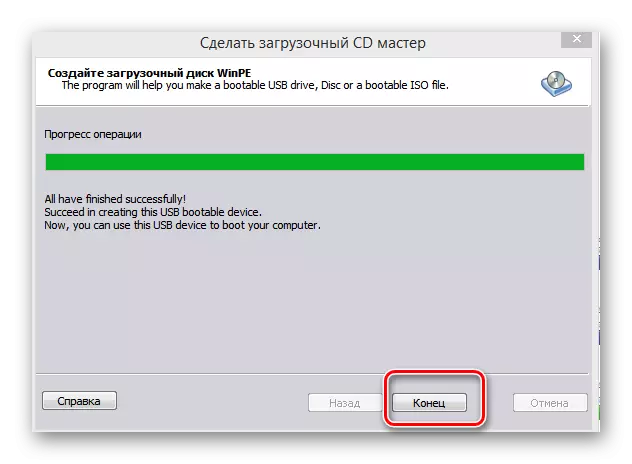
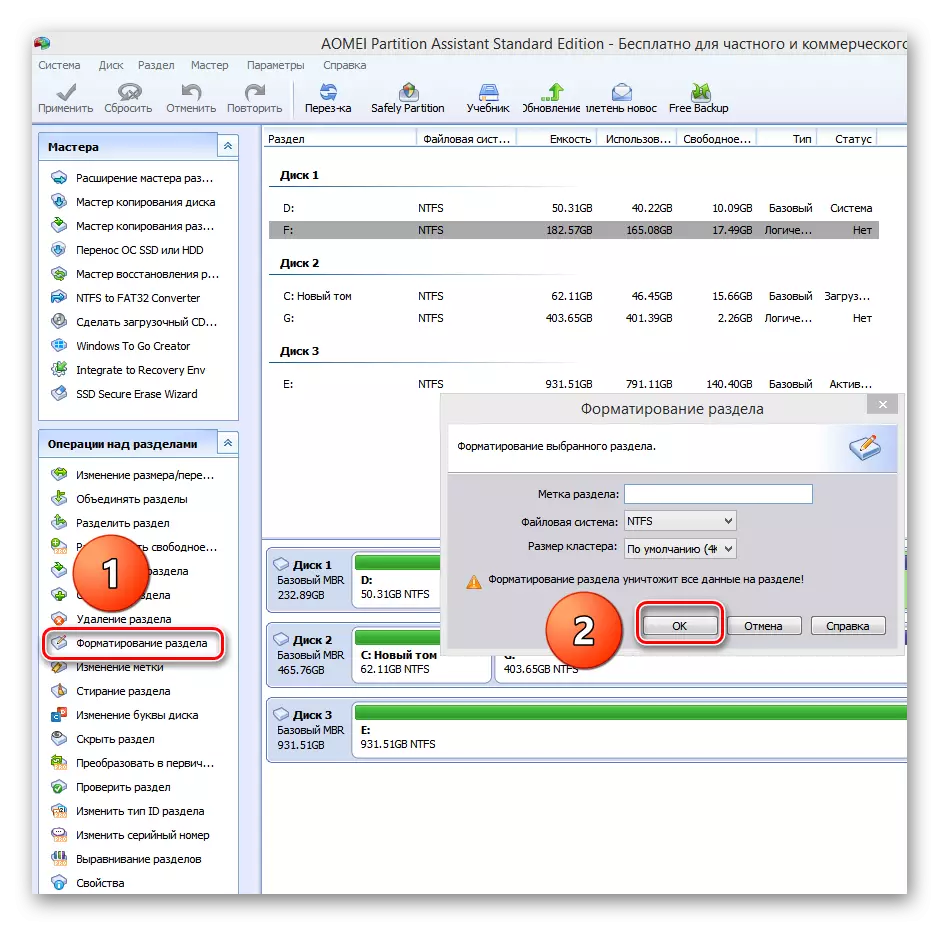
Metod 2: əmr satırından istifadə edin
Yaxşı köhnə MS-DOS və uzun istifadəçilərin bir çox istifadəçinin şüursuzluğa məhəl qoyulmadığı üçün xatırlayın. Və boş yerə, çünki çox sadə və rahatdır. Komanda xətti PC idarəetmə üçün geniş funksionallıq təmin edir. Bunu bu vəziyyətdə necə tətbiq edəcəyimizi anlayacağıq.
- Quraşdırma diskini sürücüyə və ya USB flash sürücüsünə USB portuna daxil edin.
- Yuxarıda metodu ilə analogiya üzrə, BIOS getmək və Windows loading faylları yerini asılı olaraq, DVD drive və ya flash drive ilk mənbəyi müəyyən.
- Edilən dəyişiklikləri və BIOS-dan çıxışa qənaət edirik.
- kompüter Windows quraşdırma faylları yükləmək və sistem seçim dil seçimi səhifədə, SHIFT + F10 əsas birləşməsi basın və command line düşmək başlayır.
- Windows 8 və 10 ardıcıl olaraq: "Bərpa et" - "Diaqnostika" - "Ətraflı" - "Komandanlıq Xətti".
- Açılan əmr satırında, hədəfdən asılıdır, tanıtdır:
- Format / FAT32 C: / Q - FAT32-də sürətli biçimləmə;
- Format / FS: NTFS C: / Q - NTFS-də sürətli biçimləmə;
- Format / FAS: FAT32 C: / U - FAT32-də tam formatlaşdırma;
- Format / FS: NTFS C: / U - NTF-lərdə tam formatlaşdırma, C: - Sabit disk bölməsinin adı.
Enter düyməsini basın.
- Prosesin tamamlanmasını gözləyirik və sabit disk həcminin göstərilən xüsusiyyətləri ilə biçimlendiririk.
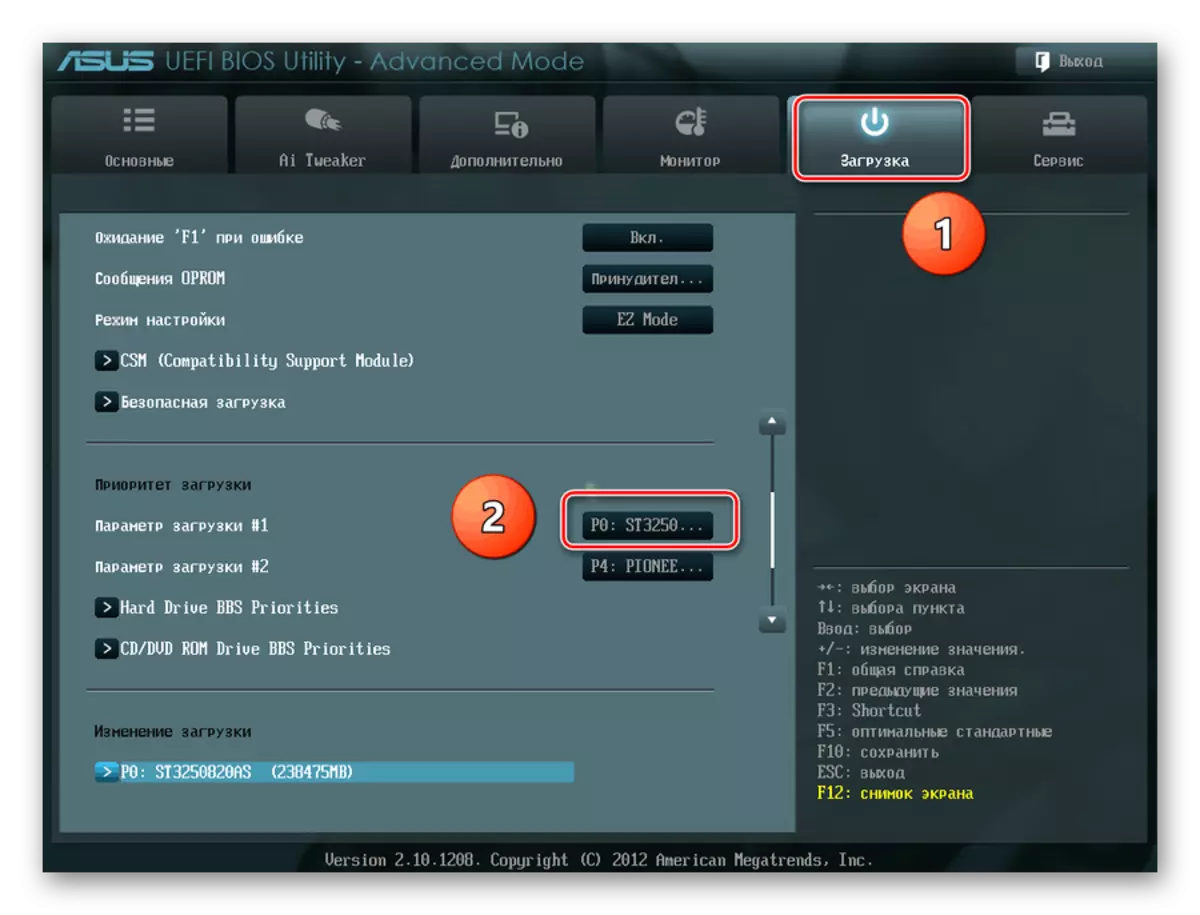

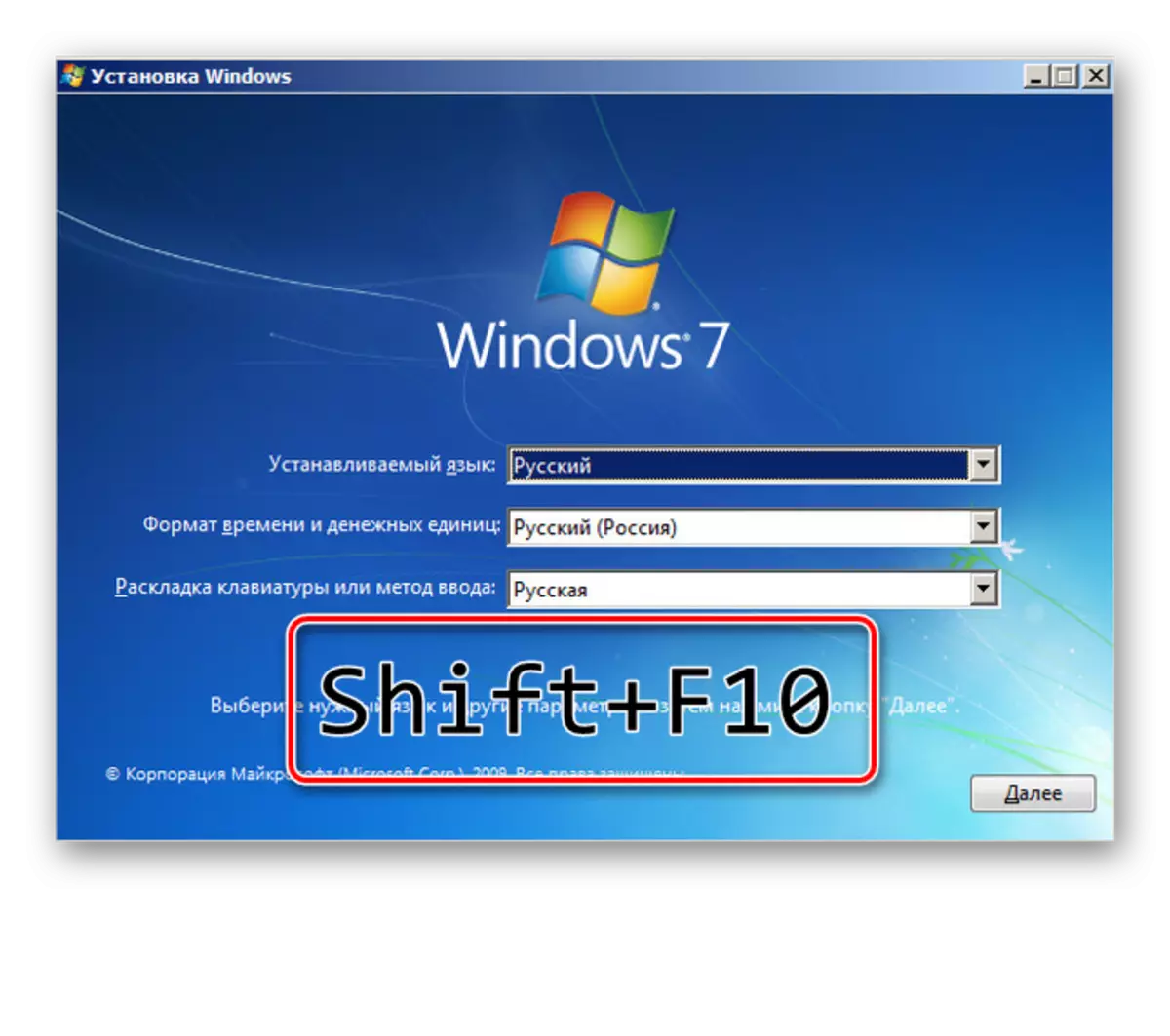
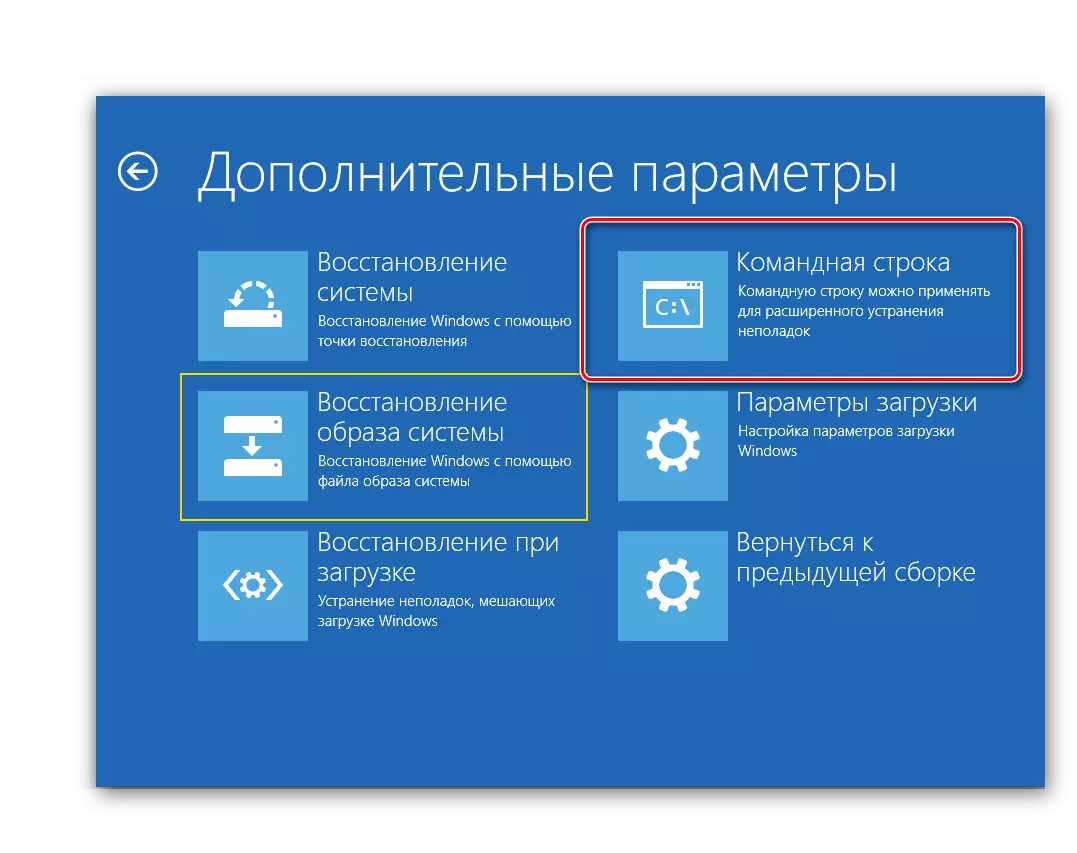

Metod 3: Windows Installer tətbiq etmək
hər hansı bir Windows installer bir daxili əməliyyat sistemi yüklemeden əvvəl sabit istədiyiniz bölmə format imkanı var. Buradakı interfeys istifadəçi üçün ibtidai başa düşülür. Heç bir çətinlik olmamalıdır.
- 2 metoddan dörd başlanğıc addımını təkrar edirik.
- Quraşdırmanı başladıqdan sonra Windows versiyasından asılı olaraq "tam quraşdırma" və ya "quraşdırma" parametrini seçin.
- Növbəti səhifədə Winchester bölməsini seçin və "Format" düyməsini basın.
- Məqsəd əldə edilir. Ancaq bu üsul yeni bir əməliyyat sistemi qoymağı planlaşdırmırsınızsa, bu üsul tamamilə rahat deyil.


BIOS vasitəsilə sabit bir disk formatlamaq üçün bir neçə yola baxdıq. Anakart lövhələri üçün "tikilmiş" firmware inkişaf etdiricilərinin bu proses üçün quraşdırılmış bir vasitə yaratacağını gözləyirik.
